wps文档把标题放到中间的教程
时间:2024-02-28 08:48:28作者:极光下载站人气:0
用户经常在wps软件中来进行文档编辑,这是因为wps软件中的功能是很丰富的,能够很好的满足用户的编辑需求,让用户可以简单轻松的完成编辑工作,所以wps软件成为用户的办公必备软件,用户在编辑文档文件时,可能会遇到需要对标题进行居中设置的情况,这时用户应该怎么来操作实现呢,其实操作的过程是很简单的,用户直接在菜单栏中找到对齐方式,接着选择居中对齐选项即可,或者在弹出来的工具栏中找到居中图标来进行设置,详细的操作过程是怎样的呢,接下来就让小编来向大家分享一下wps文档把标题放到中间的方法教程吧,希望用户在看了小编的教程后,能够从中获取到有用的经验。
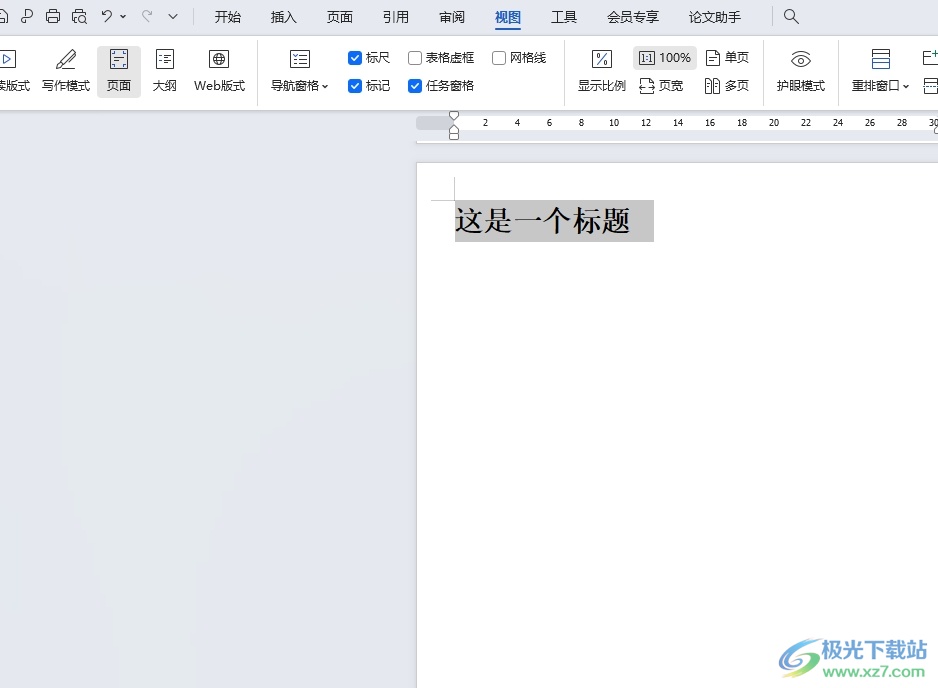
方法步骤
1.用户在电脑上打开wps软件,并来到文档文件的编辑页面上选中标题
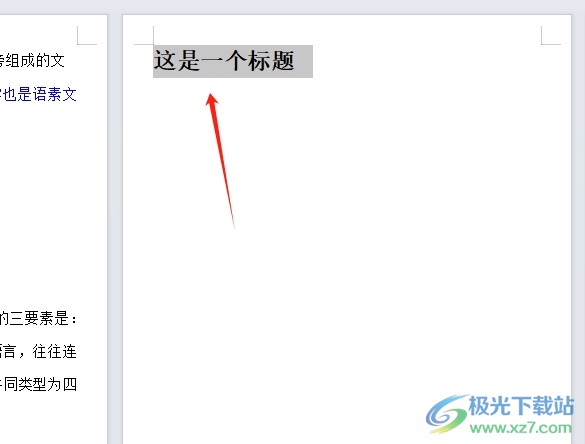
2.接着在页面上方的菜单栏中点击开始选项,将会弹出相关的选项卡,用户选择居中对齐图标即可
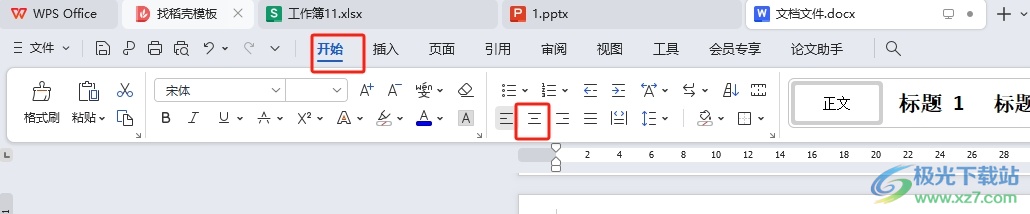
3.或者用户选中标题后,会弹出相关的工具栏,用户点击其中的居中对齐图标就可以了

4.完成上述操作后,用户就会发现当前的标题成功居中对齐了,效果如图所示
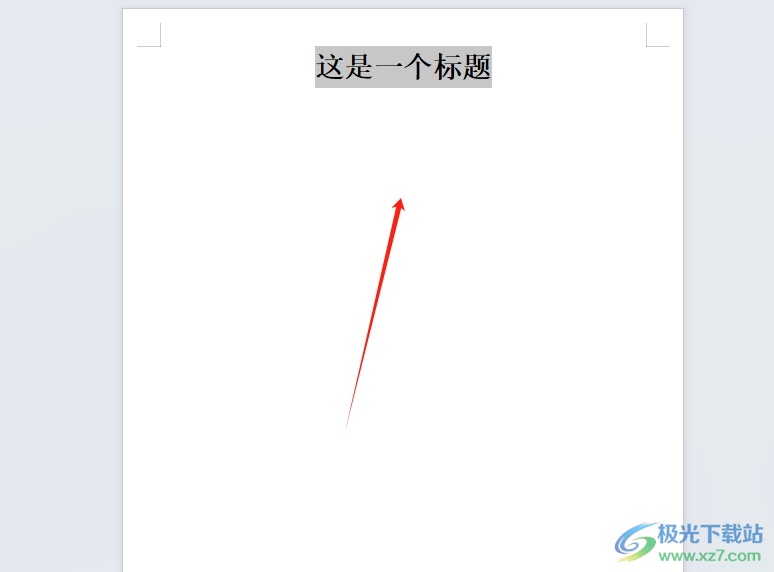
以上就是小编对用户提出问题整理出来的方法步骤,用户只需在菜单栏中或是弹出的工具栏中找到居中对齐图标,就可以成功把标题放到中间,方法简单易懂,因此感兴趣的用户可以跟着小编的教程操作试试看,用户只需简单操作几个步骤即可完成设置。

大小:69.90 MB版本:v11.1.0.14309 最新版环境:WinAll, WinXP, Win7, Win10
- 进入下载

网友评论